Kami telah menerima banyak pertanyaan tentang memetakan drive dari XP ke Windows 7 untuk mengakses data dengan mudah. Hari ini kita melihat cara memetakan drive di Windows 7, dan cara memetakan ke drive XP dari Windows 7.
Dengan fitur Homegroup baru di Windows 7, ini membuat berbagi data antar komputer jauh lebih mudah. Tetapi Anda mungkin perlu memetakan drive jaringan sehingga Anda dapat langsung masuk ke folder untuk mengakses isinya. Memetakan drive jaringan mungkin terdengar seperti "pembicaraan TI", tetapi prosesnya cukup mudah.
Petakan Drive Jaringan di Windows 7
Catatan: Semua komputer yang digunakan dalam artikel ini adalah bagian dari grup kerja yang sama di jaringan rumah.
Dalam contoh pertama ini kami memetakan ke drive Windows 7 lain di jaringan. Buka Komputer dan dari bilah alat klik pada Map Network Drive.

Bergantian di Komputer Anda dapat menekan "Alt + T" untuk menarik toolbar dan klik pada Tools \ Map Network Drive.

Sekarang berikan huruf drive yang tersedia, ketik jalur atau telusuri ke folder yang ingin Anda petakan. Centang kotak di sebelah Hubungkan kembali saat logon jika Anda ingin ini tersedia setelah reboot, dan klik Selesai.
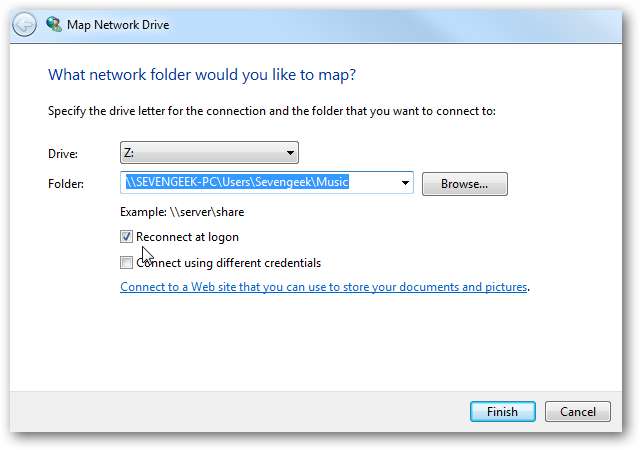
Jika kedua mesin bukan bagian dari Homegroup yang sama, Anda mungkin diminta untuk memasukkan nama pengguna dan kata sandi. Pastikan dan centang kotak di sebelah Ingat kredensial saya jika Anda tidak ingin masuk setiap kali untuk mengaksesnya.
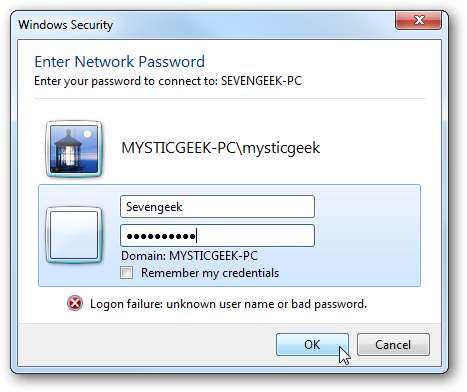
Drive akan memetakan dan konten folder akan terbuka.
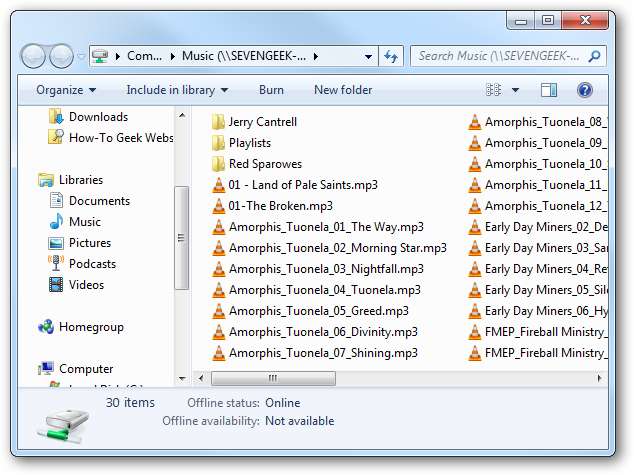
Saat Anda melihat di Komputer, Anda akan melihat drive yang dipetakan di bawah lokasi jaringan.
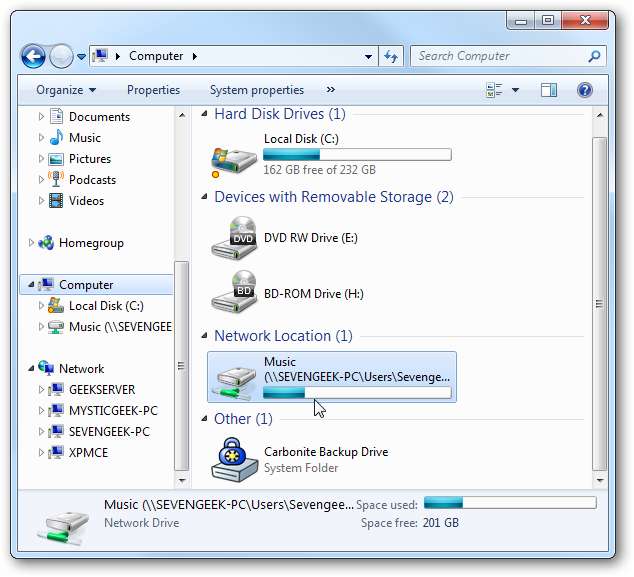
Proses ini berfungsi jika Anda juga ingin terhubung ke drive server. Dalam contoh ini kami memetakan ke drive Home Server.
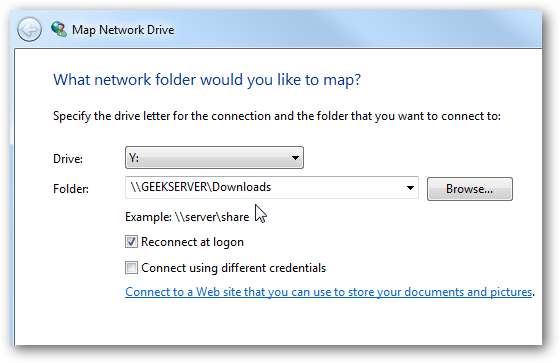
Petakan Drive XP ke Windows 7
Mungkin ada kalanya Anda perlu memetakan drive pada mesin XP di jaringan Anda. Namun, ada langkah tambahan yang perlu Anda lakukan untuk membuatnya berfungsi.
Di sini kita melihat masalah yang akan Anda hadapi saat mencoba memetakan ke mesin XP jika ada yang tidak disiapkan dengan benar. Jika Anda mencoba meramban ke mesin XP, Anda akan melihat pesan bahwa Anda tidak memiliki izin.
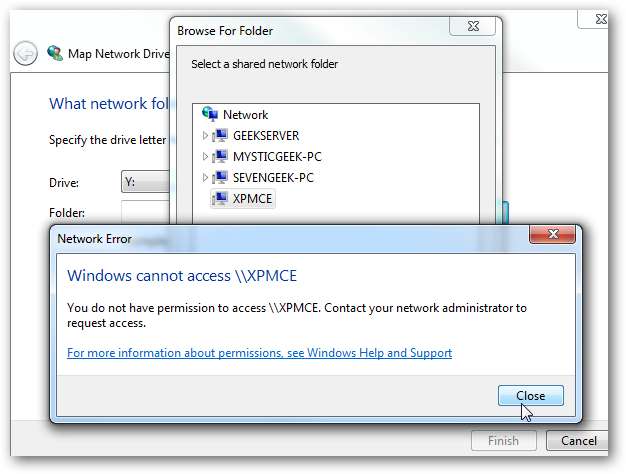
Atau jika Anda mencoba masuk ke jalur secara langsung, Anda akan dimintai nama pengguna dan sandi, dan gangguannya adalah, apa pun kredensial yang Anda masukkan, Anda tidak dapat terhubung.
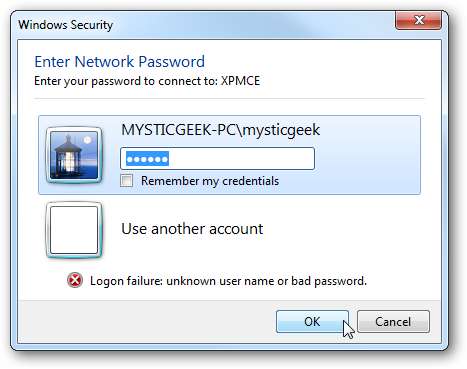
Dalam contoh ini kami memetakan dari mesin Windows 7 x64 Ultimate ke Laptop XP Media Center Edition pada koneksi nirkabel di mana setiap mesin memiliki sandi yang berbeda.
Untuk mengatasi masalah tersebut kita perlu menyiapkan akun lokal Windows 7 sebagai pengguna di mesin XP dan menjadikannya bagian dari grup Administrator untuk mengakses drive penuh. Klik kanan Komputer Saya dan pilih Kelola.
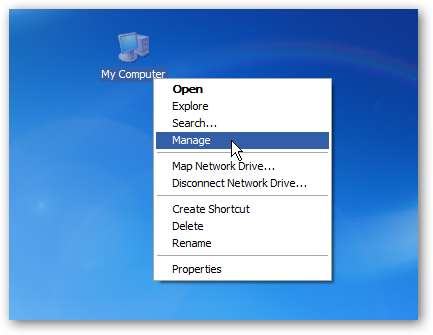
Di bawah Manajemen Komputer perluas Pengguna dan Grup Lokal dan klik pada folder Pengguna. Klik kanan area kosong dan klik Pengguna baru .
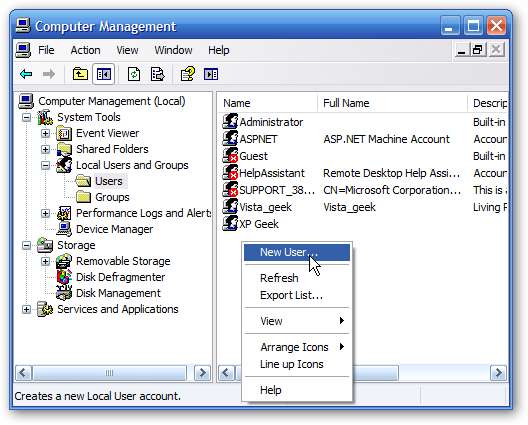
Tambahkan kredensial pengguna, hapus centang Pengguna harus mengubah kata sandi pada logon berikutnya , lalu periksa Kata sandi tidak pernah kedaluwarsa lalu klik Buat.
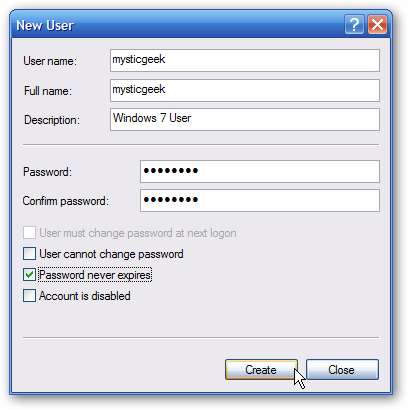
Tutup Layar Pengguna Baru dan Anda akan melihat pengguna yang Anda buat dalam daftar. Setelah pengguna ditambahkan, Anda mungkin perlu mereboot XP sebelum melanjutkan ke langkah berikutnya.
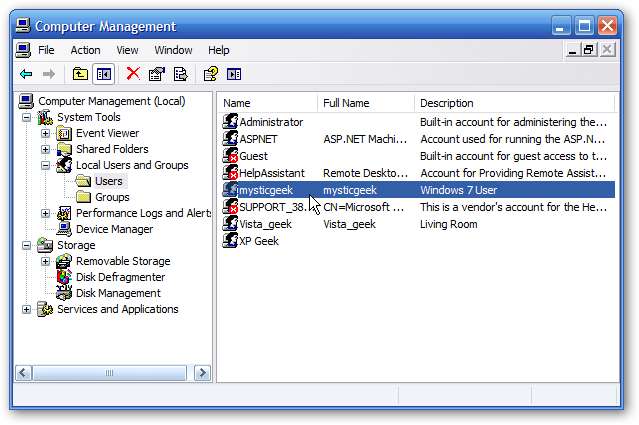
Pada titik ini Anda seharusnya dapat mengakses folder bersama di mesin XP tetapi tidak seluruh drive. Di sini kami menjelajahi mesin XP Media Center Edition.
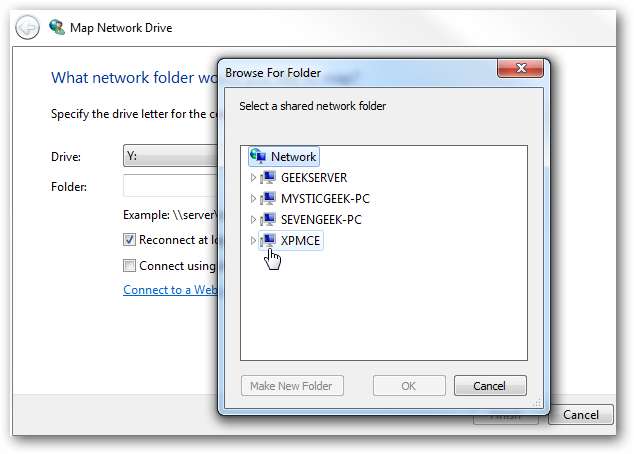
Sekarang kita bisa memasukkan nama pengguna dan kata sandi yang baru kita buat.
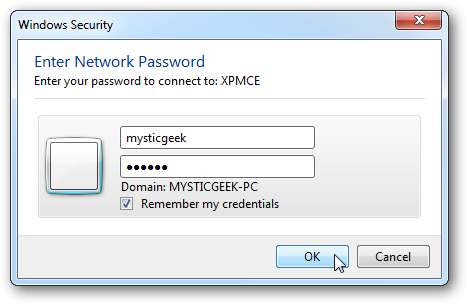
Sekarang kita dapat menelusuri dan memetakan folder bersama tertentu di mesin XP.
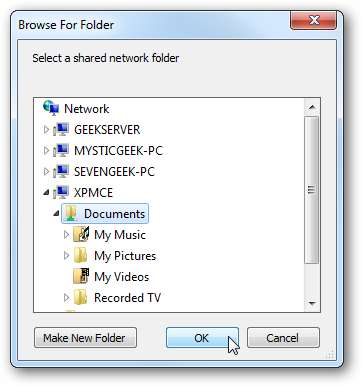
Namun, saat kami mencoba memetakan ke drive penuh, kami merasa terganggu karena tidak dapat masuk…
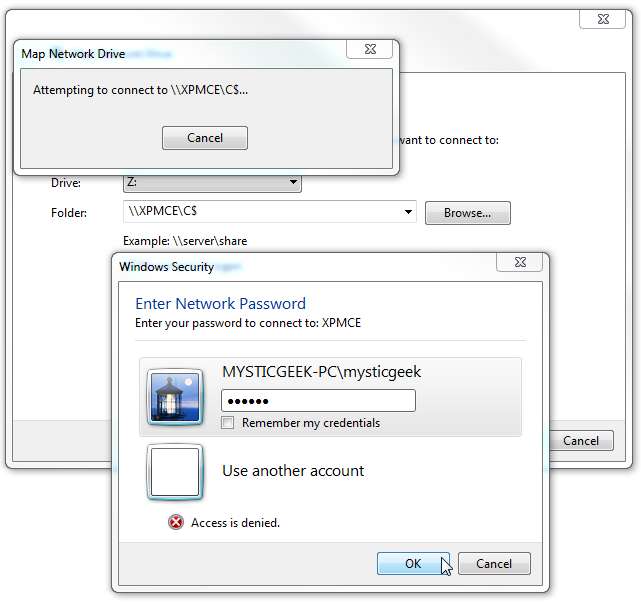
Untuk mengakses drive penuh kita perlu menjadikan pengguna sebagai bagian dari grup Administrator. Jadi kembali ke Manajemen Komputer \ Pengguna Lokal dan Grup \ Grup lalu klik dua kali pada Administrator.
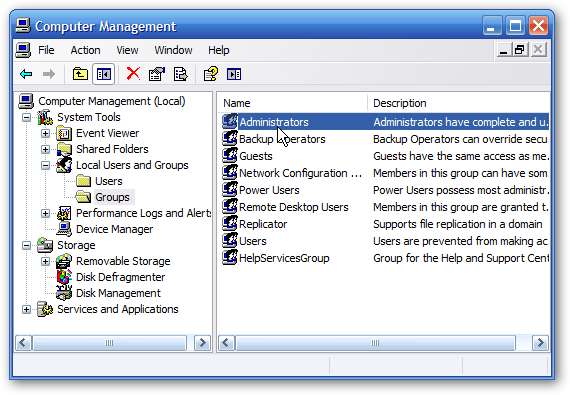
Klik tombol Add di jendela Administrator Properties.
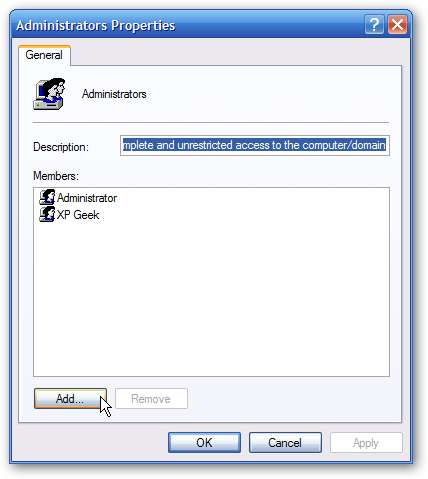
Masukkan pengguna baru yang Anda buat dan klik OK. Cara mudah untuk melakukannya adalah dengan memasukkan nama pengguna yang Anda buat kemudian klik Periksa Nama dan jalur akan dimasukkan untuk Anda.
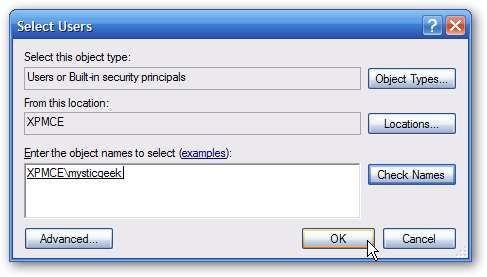
Sekarang Anda melihat pengguna sebagai anggota grup Administrator… klik Ok.
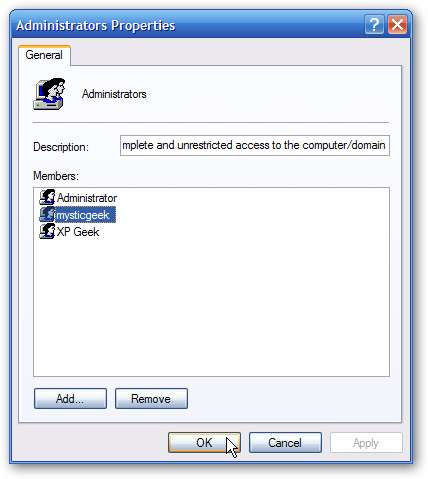
Sekarang kita dapat memetakan ke seluruh drive. Masukkan jalur drive yang dalam contoh ini adalah “\\ XPMCE \ C $” –Jangan lupa tanda “$” setelah huruf drive lokal.
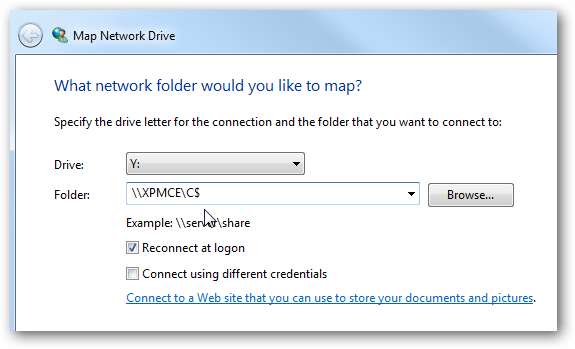
Lalu login…
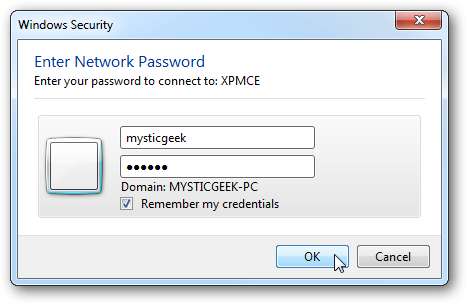
Sekali lagi konten drive akan terbuka untuk Anda akses.
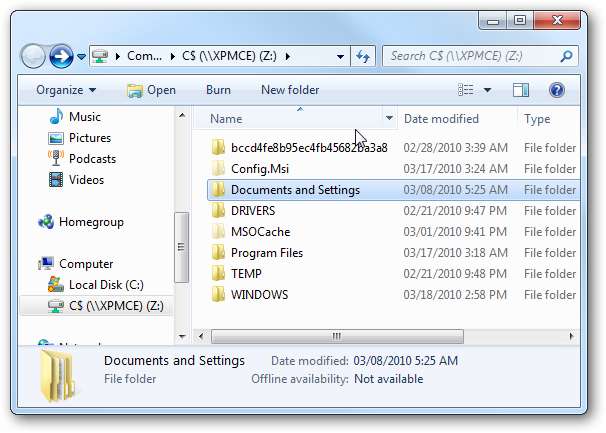
Di sini Anda dapat melihat kami memiliki dua drive yang dipetakan. Satu ke mesin Windows 7 lainnya di jaringan, dan yang lainnya ke komputer XP.
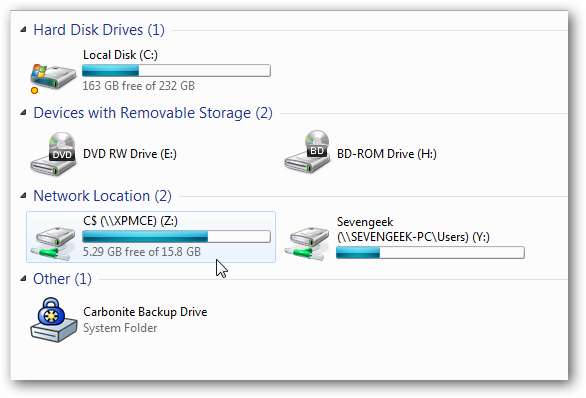
Jika Anda ingin memutuskan sambungan drive, cukup klik kanan drive tersebut lalu Putuskan sambungan.
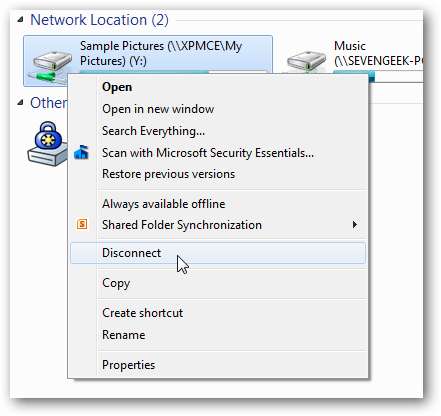
Ada beberapa skenario di mana Anda mungkin ingin memetakan drive di Windows 7 untuk mengakses data tertentu. Dibutuhkan sedikit kerja tetapi Anda dapat memetakan ke drive XP dari Windows 7 juga. Ini berguna jika Anda memiliki jaringan dengan berbagai versi Windows yang berjalan di atasnya.







